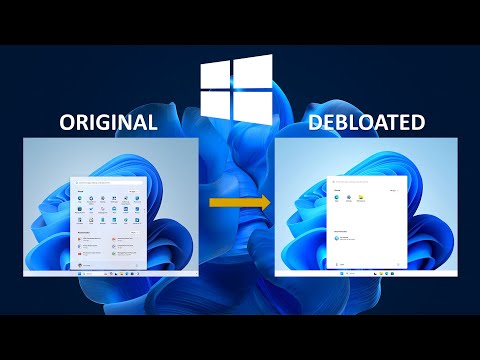
Предпринимаемые шаги:
Шаг 1: Запустите PowerShell от имени администратора.
Во-первых, нам нужно открыть PowerShell с правами администратора. Щелкните правой кнопкой мыши меню «Пуск», затем выберите /"Windows PowerShell (Admin)/" или /"Windows Terminal (Admin)/" в зависимости от вашей системы.
Шаг 2: Запуск команд очистки
Теперь мы выполним команды PowerShell для удаления приложений по умолчанию. Эти команды нацелены на ненужные предустановленные приложения, освобождая ценные системные ресурсы и повышая производительность.
Шаг 3: Проверка результатов девздутия
При желании вы можете проверить удаление приложений по умолчанию.
Шаг 4: Перезагрузите систему.
После завершения процесса debloating рекомендуется перезапустить систему, чтобы изменения вступили в силу. Это гарантирует оптимальную производительность и стабильность.
Шаг 5: Наслаждайтесь оптимизированным интерфейсом Windows
Удалив ненужные стандартные приложения, вы теперь можете наслаждаться чистой средой Windows, которая отличается повышенной скоростью и отзывчивостью.
Теперь Windows очищена.
Ключевые моменты.
00:00 Вступление.
00:11 Что такое вредоносное ПО?
00:42 Почему вредоносное ПО представляет угрозу?
01:03 Как обнаружить вредоносное ПО?
01:46 Как удалить вредоносное ПО?
02:42 Начните установку с минимальным набором вредоносного ПО.
03:12 Войдите в Windows.
03:34 Проверьте все установленные приложения для Debloat.
04:00 Вывод списка всех установленных приложений с помощью Powershell.
04:11 Удалить пакет приложения.
04:42 Получить скрипт с GitHub.
04:58 Демонстрация дераздувания путем запуска скрипта PowerShell.
05:41 Проверьте результаты. Windows Debloated.
05:50 Заключение.
Скрипт Powershell от ITSuperhero GitHub: https://github.com/it-superhero/Powershell
Команды PowerShell:
Вывести список всех установленных приложений с помощью Powershell: Get-AppxPackage | Select-Object Name, PackageFullName
Удалить установленное приложение: Remove-AppxPackage -Package /"PackageFullName/"
*Помните. Замените PackageFullName на реальное PackageFullName приложения.
Политики выполнения Powershell:
Включить выполнение скрипта: Set-ExecutionPolicy Unrestricted
Отключить выполнение скрипта: Set-ExecutionPolicy Default
Подпишитесь на ITSuperhero: https://www.youtube.com/channel/UCqJCWIA74sKuK9-r03Up6kA
Вам нравится этот канал? Помогите нам создавать больше и лучше видео для вас: https://www.buymeacoffee.com/ntheoyith
Пожалуйста, воспользуйтесь возможностью и поделитесь этим видео с друзьями и семьей, если вы найдете его полезным.

No Comments